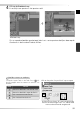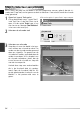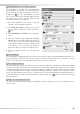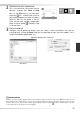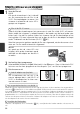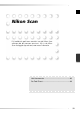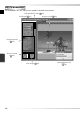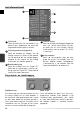Operation Manual
36
Stap 8—Scannen en opslaan
Stap 8—Scannen en opslaan
1
Klik op de Scan knop
Klik op de Scan knop om te beginnen
met het scannen van de uitsnede die in
het preview-gedeelte is geselecteerd.
De voortgang wordt aangegeven in het
voortgangsvenster (
43).
In serie scannen
Is er een aantal beelden in de thumb-
nail-lade geselecteerd ( 32), dan zal
na klikken op de Scan knop een ven-
ster met opties voor het scannen van
series (batch scanning) verschijnen. Klik
op OK om de gescande beelden op te
slaan. Wordt Nikon Scan als zelfstandig
programma onder Windows gebruikt,
dan verschijnt het venster met “File
Saving Options”; kies een locatie en
bestandsformaat en klik op OK om het
scannen te starten. In plaats van dat ze
in een beeldvenster worden geopend worden de beelden opgeslagen op de locatie die
werd gekozen in het venster “File Saving Options”. Ga door naar Stap 9, “Uitvoeren en
stoppen ( 38).
De MA-21 kan niet worden gebruikt voor het tegelijk scannen van een aantal beelden.
Wanneer het scannen is voltooid wordt het beeld in het host-programma geopend (al-
leen enkelvoudige scans). Het scanvenster kan geopend blijven, “boven op” het venster
van het host-programma; om de beelden te zien kan het noodzakelijk zijn het scanven-
ster te verplaatsen.
Macintosh
Beeldvenster
Tool - balk
Windows
Beeld-
venster
Scan knop